Instalando o Arch Linux passo a passo
Este artigo foi criado utilizando um notebook Samsung com OS Ubuntu 14.04.3 64bits e o Arch Linux foi virtualizado com VirtualBox 5.0.6. O objetivo é ensinar como instalar o VirtualBox, o Arch Linux tanto em ambiente virtualizado como fisicamente.
[ Hits: 17.731 ]
Por: Frederico Meyer Garcia em 23/10/2015
Criando a máquina virtual
# sh -c 'echo "deb http://download.virtualbox.org/virtualbox/debian trusty contrib" >> /etc/apt/sources.list.d/virtualbox.list'
aptitude update
# wget -q http://download.virtualbox.org/virtualbox/debian/oracle_vbox.asc -O-
# aptitude update
Para Windows é só baixar o instalador conforme link neste artigo e executar, o resto é next, next, finish.
1. Definindo nome do host e memória RAM:
Quantidade de memoria irá depender do recurso do seu host, vou deixar com 2GB que é o suficiente para teste.
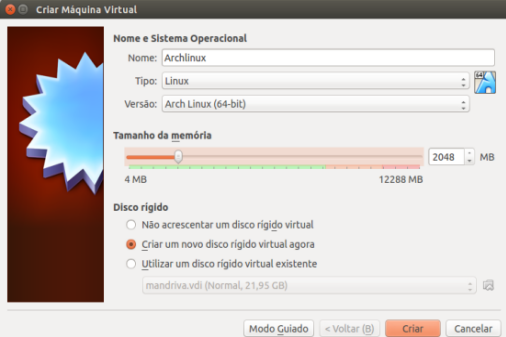
2. Definindo HD Virtual:
Deixei um Disco Virtual de 30GB (500MBBoot, 15GB-Raiz, 10GB-Home, 2GB-Swap), o tamanho do disco virtual irá variar em função da partição /home.

Clique com o botão direito do mouse em cima da maquina virtual Arch Linux, em seguida vá em configurações: Na janela de configurações, selecione a opção Rede, e na ABA Adaptador1, altere o campo Conectado de NAT para Bridge e clique no botão [OK], em seguida vá na ABA Adaptador2.
Adaptador para cabo: Adaptador para wireless:
2. Criando a máquina virtual
3. Inicializando máquina virtual
4. Particionamento
5. Instalando e configurando o sistema
6. Primeiro acesso e aplicando pacotes
Montar e Criptografar HD Externo
Criando servidor de arquivos GNU/Linux com RAID virtual e DFS em rede Windows
Redmine no Debian - Instalação e configuração
O dia em que o KDE me surpreendeu
Instale/Reinstale/Recupere seu sistema sem perder seus arquivos
6. Montar partição /home:
# mount /dev/sda3 /home
# mkdir /mnt/home
Não seria :
# mkdir /mnt/home
# mount /dev/sda3 /mnt/home
Pulgovisk obrigado pela observação. Apesar de ter revisado, ficou invertido! É necessário primeiro criar a pasta /mnt/home que será o ponto de montagem da pasta home, em seguida efetua a montagem.
Portanto o item 6 o correto é:
mkdir /mnt/home
mount /dev/sda3 /mnt/home
[2] Comentário enviado por Fredy em 23/10/2015 - 17:00h
Pulgovisk obrigado pela observação. Apesar de ter revisado, ficou invertido! É necessário primeiro criar a pasta /mnt/home que será o ponto de montagem da pasta home, em seguida efetua a montagem.
Portanto o item 6 o correto é:
mkdir /mnt/home
mount /dev/sda3 /mnt/home
Sem problemas, logo um moderador visualiza e altera ;)
Gostei do artigo, mas não seria mais prático instalar logo o gnome em vez de instalar o xfce primeiro ?
Achei meio que uma perda de tempo ...
[3] Comentário enviado por pulgovisk em 23/10/2015 - 17:25h
[2] Comentário enviado por Fredy em 23/10/2015 - 17:00h
Pulgovisk obrigado pela observação. Apesar de ter revisado, ficou invertido! É necessário primeiro criar a pasta /mnt/home que será o ponto de montagem da pasta home, em seguida efetua a montagem.
Portanto o item 6 o correto é:
mkdir /mnt/home
mount /dev/sda3 /mnt/home
Sem problemas, logo um moderador visualiza e altera ;)
Corrigido.
Removido1 obrigado pelo seu comentário. Mas instalei o xfce antes do gnome, por ser um ambiente leve e até para o pessoal conhecer, já o gnome é bem mais robusto e com muitos aplicativos, justamente para mostrar as diferenças entre os ambientes gráficos, existe outros ambientes como o KDE, mas se não quiser instalar o xfce, apenas substitua o xfce pelo gnome.
Acho uma boa instalar o Arch Linux assim, na unha. Eu mesmo, já fiz muito isso, até mostro uma pós instalação aqui [1].
Mas depois que vi o AUI [2], realmente me encantei por esse modo de instalação. Muito limpo, rápido, fácil, simples, tudimbom!
[1] - http://www.vivaolinux.com.br/artigo/A-pos-instalacao-do-Arch-Linux/
[2] - https://github.com/helmuthdu/aui
"A ignorância não se dá apenas pela falta de conhecimento, mas também pelo desgosto em obtê-lo" - @gjuniioor
[7] Comentário enviado por gjuniioor em 28/10/2015 - 17:57h
Acho uma boa instalar o Arch Linux assim, na unha. Eu mesmo, já fiz muito isso, até mostro uma pós instalação aqui [1].
Mas depois que vi o AUI [2], realmente me encantei por esse modo de instalação. Muito limpo, rápido, fácil, simples, tudimbom!
[1] - http://www.vivaolinux.com.br/artigo/A-pos-instalacao-do-Arch-Linux/
[2] - https://github.com/helmuthdu/aui
"A ignorância não se dá apenas pela falta de conhecimento, mas também pelo desgosto em obtê-lo" - @gjuniioor
Apenas cuidado com o AUI por não ter suporte (oficial) e por ser aparentemente um projeto descontinuado:
Na própria pagina dele no github:
"Project no longer maintained"
Mas o script é interessante pelo tamanho e tanto de tarefas que tenta fazer, vale ao menos para analisar o que ele faz:
http://www.vivaolinux.com.br/dica/Arch-Linux-facil
------------------------------------------------------
KISS principle, RTFM and STFW = 42
Patrocínio
Destaques
Artigos
Compartilhando a tela do Computador no Celular via Deskreen
Como Configurar um Túnel SSH Reverso para Acessar Sua Máquina Local a Partir de uma Máquina Remota
Configuração para desligamento automatizado de Computadores em um Ambiente Comercial
Dicas
Como renomear arquivos de letras maiúsculas para minúsculas
Imprimindo no formato livreto no Linux
Vim - incrementando números em substituição
Efeito "livro" em arquivos PDF
Como resolver o erro no CUPS: Unable to get list of printer drivers
Tópicos
Não to conseguindo resolver este problemas ao instalar o playonelinux (1)
Excluir banco de dados no xampp (1)
Top 10 do mês
-

Xerxes
1° lugar - 64.918 pts -

Fábio Berbert de Paula
2° lugar - 50.517 pts -

Buckminster
3° lugar - 17.445 pts -

Mauricio Ferrari
4° lugar - 15.189 pts -

Alberto Federman Neto.
5° lugar - 13.730 pts -

Diego Mendes Rodrigues
6° lugar - 13.542 pts -

Daniel Lara Souza
7° lugar - 12.899 pts -

Andre (pinduvoz)
8° lugar - 10.265 pts -

edps
9° lugar - 10.341 pts -

Alessandro de Oliveira Faria (A.K.A. CABELO)
10° lugar - 10.203 pts
Scripts
[Python] Automação de scan de vulnerabilidades
[Python] Script para analise de superficie de ataque
[Shell Script] Novo script para redimensionar, rotacionar, converter e espelhar arquivos de imagem
[Shell Script] Iniciador de DOOM (DSDA-DOOM, Doom Retro ou Woof!)
[Shell Script] Script para adicionar bordas às imagens de uma pasta







